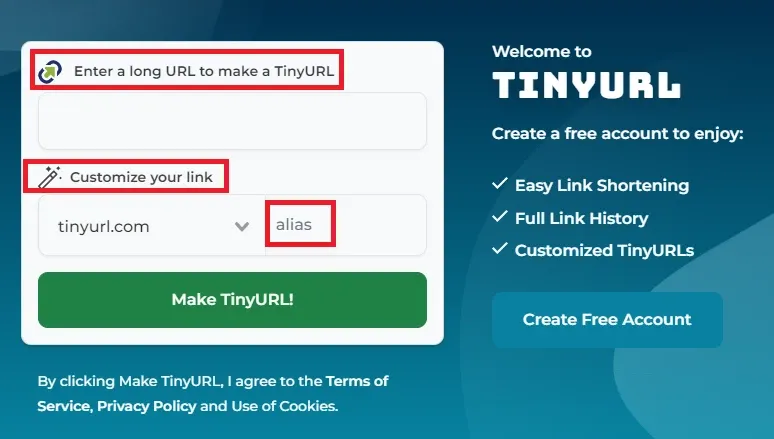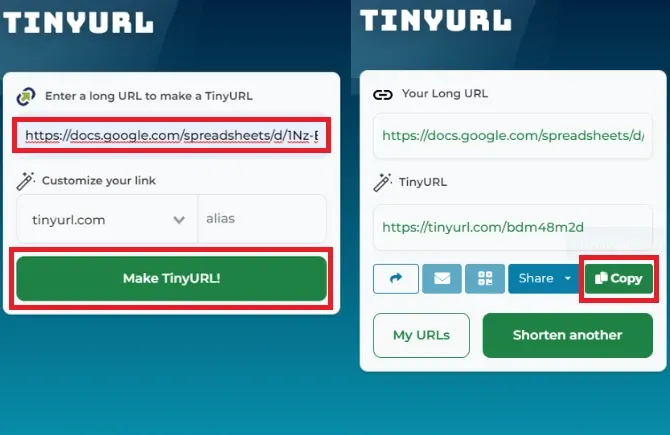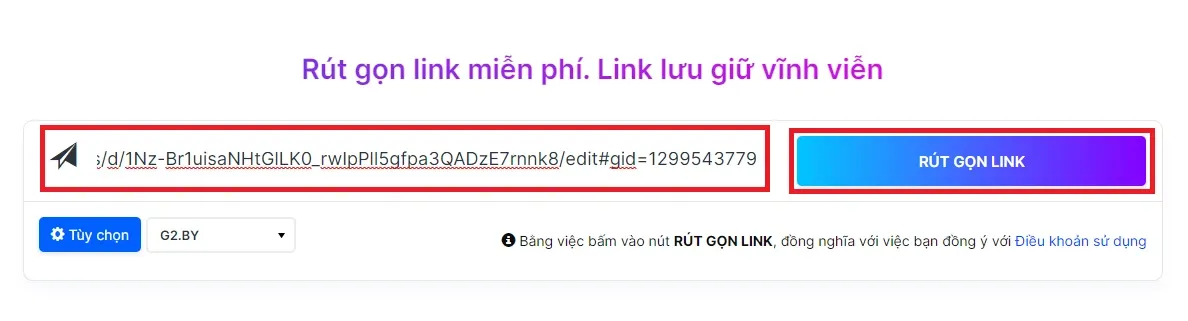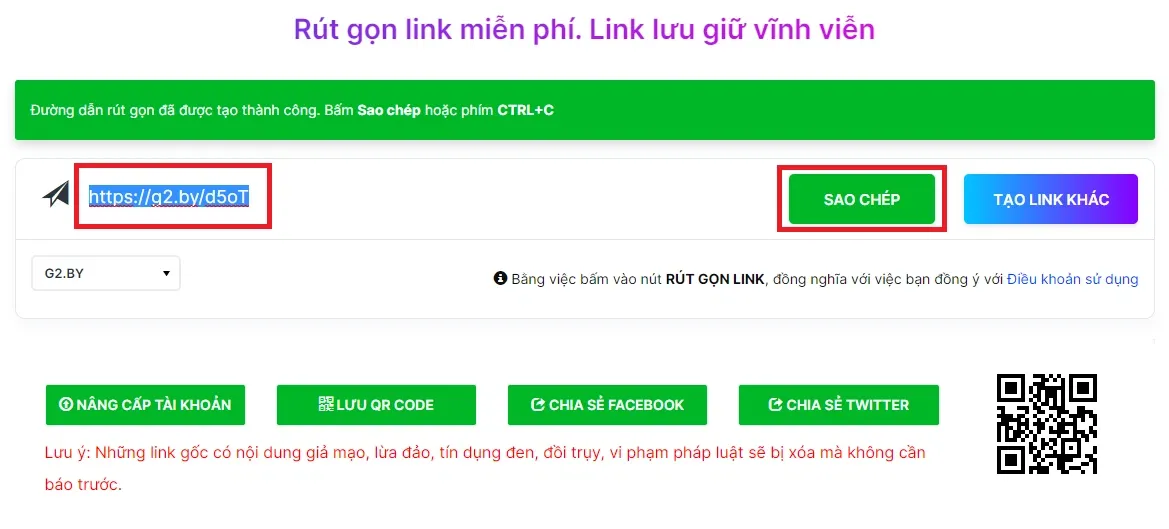Việc chia sẻ một đường link Google Drive dài dòng, nhiều kí tự chắc hẳn sẽ làm cho người nhận link có thể sẽ không thấy hài lòng. Vậy nên Blogkienthuc.edu.vn sẽ chia sẻ cho bạn cách thay đổi tên link Google Drive siêu đơn giản và cực kì nhanh, cùng theo dõi nhé!
Thay đổi tên link Google Drive qua trang TinyURL
TinyURL là một trang rút gọn hoặc thay đổi tên link cực kì uy tín, nhờ tính hữu dụng và chuẩn xác nên không khó hiểu khi trang được nhiều người sử dụng tại Việt Nam và cả nước ngoài.
Bạn đang đọc: Cách thay đổi tên link Google Drive nhanh chóng
Bước 1: Bạn Để sử dụng, bạn không cần phải đăng ký tài khoản gì cả, mà chỉ cần truy cập vào trang TinyURL:
- Bấm vào link để tải
Bước 2: Khi vào trang TinyURL, các bạn sẽ thấy có 3 mục chức năng khác nhau, cụ thể như sau:
- Enter a long URL to make a TinyURL: Tại đây, bạn sẽ dán đường link Google Drive mà bạn cần rút gọn.
- Customize your link: Nếu bạn muốn thay đổi phần nội dung trích dẫn thì nhập vào đây.
- Alias: Kết quả đường link bí mật của bạn.
Bước 3: Sau khi nhập đầy đủ thông tin, bạn nhấn Make TinyURL. Trang web chạy và hiện link mới cho bạn ở mục TinyURL. Bạn nhấn nút Copy để lấy đường link mới và chia sẻ cho mục đích sử dụng của mình nhé.
Thay đổi tên link Google Drive qua trang By.com.vn
By.com.vn là trang chuyên rút gọn hay đổi tên các đường link cực kì dễ sử dụng và thịnh hành, mà bàn không cần phải có tài khoản đăng nhập. Ngoài ra, bạn còn có thể đăng ký thành viên và mua các gói nâng cấp khác nhau, cho các bạn trải nghiệm đầy mới mẻ, chuyên nghiệp.
Để rút gọn hay đổi tên các đường link, các bạn thực hiện các thao tác dưới đây:
Bước 1: Truy cập vào trang By.com.vn, truy cập vào đường link.
Tìm hiểu thêm: 3 cách để chụp ảnh màn hình trên máy tính HP

Bước 2: Bạn dán đường link Google Drive mà mình muốn rút gọn hay đổi tên, sau đó nhấn vào nút Rút gọn link để trang tiến hành đổi tên link cho bạn.
Bước 3: Sau khi đã thực hiện rút gọn link thành công, link rút gọn của bạn sẽ được hiện ra, bạn nhấn Sao chép. Như vậy là đã hoàn thành xong các thao tác đổi tên link Google Drive cho bạn rồi.
Ngoài ra, nếu bạn muốn rút gọn thêm link khác, thì tiếp tục nhấn nút Tạo Link khác, bạn sẽ quay về lại trang ở bước 1, sau đó tiếp tục thao tác như các bước vừa rồi để rút gọn link.
>>>>>Xem thêm: Cách lấy video TikTok làm hình nền điện thoại không phải ai cũng biết
Ở bài viết này, Blogkienthuc.edu.vn đã bật mí cho bạn cách thay đổi link Google Drive hoặc rút gọn link nhanh chóng và đơn giản. Hãy áp dụng chúng vào mục đích sử dụng của bạn thật hiệu quả và năng suất nhé. Blogkienthuc.edu.vn chúc bạn thành công!